Choix des lecteurs
Articles populaires
Dans ce matériel sur le site Web, nous analyserons les problèmes les plus courants qui surviennent lorsque l'on travaille sur Instagram. Vous découvrirez quelles sont les principales raisons qui conduisent à un mauvais fonctionnement réseau social Instagram. Nous parlerons également de la manière d'éliminer ces causes. Vous devez d'abord systématiser les causes des pannes. Divisons-les conditionnellement en deux grands groupes :
Alors, regardons d'abord les raisons internes. Celles-ci peuvent inclure une raison aussi courante qu'une version obsolète (obsolète) de l'application. Comment résoudre ce problème? Tout est extrêmement simple. Vous devez mettre à jour Instagram. Recherchez le raccourci de l'App Store sur l'un de vos bureaux. Dans la capture d'écran 1 ci-dessous, nous avons montré à quoi ressemble le raccourci du magasin pour les appareils iOS. Touchez l'icône Magasin d'applications(ou Jouer au marché Pour Android). Ensuite, dans le magasin lui-même, vous devez toucher l'icône de mise à jour, comme le montre la figure 2 ci-dessous.
Après cela, une fenêtre s'ouvrira dans laquelle vous verrez une liste de toutes les applications nécessitant une mise à jour immédiate. Vous devez appuyer sur le bouton « Mettre à jour » en face d'Instagram, comme indiqué dans la troisième capture d'écran ci-dessus. Attendez maintenant la fin de la procédure pour lancer Instagram mis à jour. Si vous avez le plus installé sur votre téléphone ou votre tablette version actuelle, alors dans ce cas, vous devez chercher une raison ailleurs. Peut-être avez-vous simplement oublié d'activer Internet sur votre téléphone - vérifiez. Si tout va bien avec l'application et avec Internet, mais qu'Insta ne fonctionne pas, réinitialisez votre gadget ou effectuez un redémarrage complet.
Aujourd'hui, de nombreux utilisateurs utilisent le réseau social Instagram non pas depuis un smartphone, mais directement depuis leur ordinateur, malgré les fonctionnalités réduites de la version de bureau. Dans le nôtre, par exemple, nous avons examiné comment ajouter une photo à Instagram depuis un PC. Si votre ordinateur (navigateur) affiche un tel écran lors du chargement d'Insta depuis votre ordinateur, alors vous n'avez tout simplement pas Internet. Vérifiez toutes les connexions possibles, activez et désactivez le Wi-Fi et redémarrez le routeur. Rechargez votre compte.
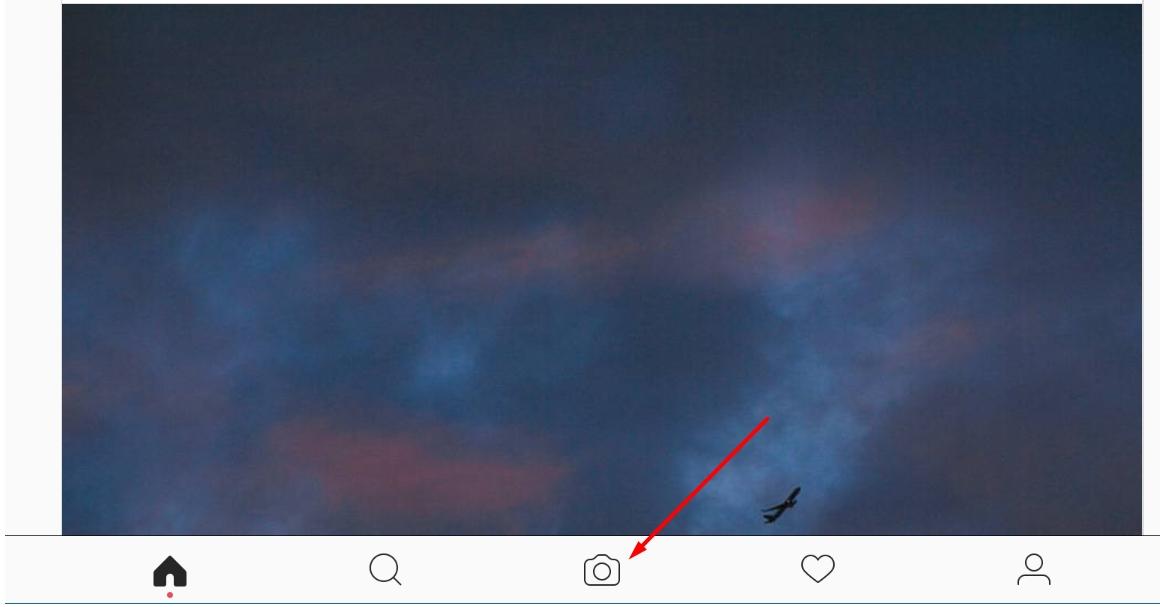
Si tous les autres services fonctionnent parfaitement, mais pas Instagram, il se peut alors qu'il s'agisse déjà d'un problème causé par des raisons externes, que nous avons déjà mentionnées au tout début de cet article. Il convient de noter que des problèmes surviennent de temps en temps sur Instagram lui-même.
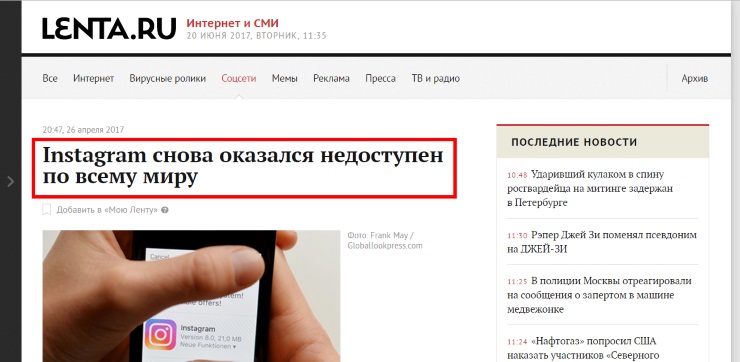
L'image ci-dessus montre une capture d'écran d'un article d'actualité relativement récent concernant une panne de réseau mondial. Par conséquent, ne paniquez pas. Vos abonnés n'iront nulle part, et peut-être qu'ils seront même beaucoup plus si vous contactez l'adresse : "". Ainsi, de toute chose négative, vous pouvez toujours tirer une leçon et quelques moments positifs. Pendant qu'Instagram résout le problème, vous augmentez votre armée de followers. En plus d'augmenter le nombre d'abonnés, l'agence SocPRka propose un service d'augmentation des likes pour votre page Instagram. Vous pouvez commander ce service. Si une erreur externe se produit, vous n'avez d'autre choix que d'attendre patiemment jusqu'à ce que l'administration d'Instagram la corrige.
Autre point important. Si vous êtes convaincu à 100 % qu'Internet fonctionne, que l'application est mise à jour et qu'Instagram lui-même fonctionne parfaitement pour tous vos amis, mais pour une raison quelconque, ce n'est pas pour vous, alors vérifiez la présence de virus sur votre ordinateur et votre téléphone. Il est également possible que le site Web d’Insta soit soumis à des restrictions antivirus. Cela arrive aussi assez souvent. Il arrive que le service lui-même fonctionne et que seules certaines de ses fonctions ne fonctionnent pas normalement. Par exemple, les utilisateurs d’Insta se demandent souvent pourquoi la diffusion en direct ne fonctionne pas. Nous avons écrit en détail sur un problème similaire et sur les méthodes pour le résoudre.
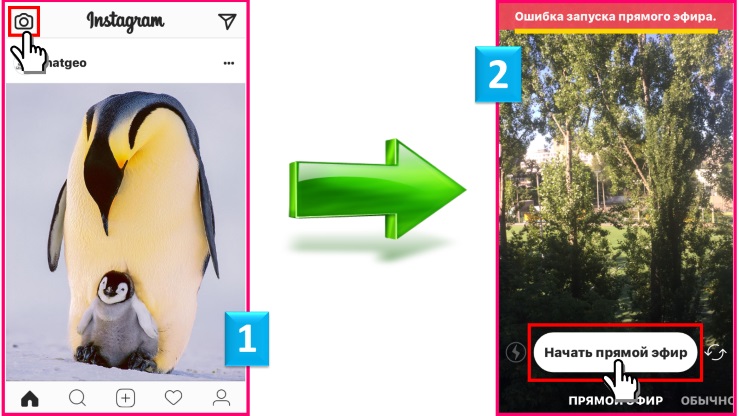
Rappelons brièvement ce qui y a été discuté. Lorsque vous accédez à votre page sur Insta et passez en mode prise de vue (voir Fig. 1 ci-dessus), vous voyez une erreur de lancement diffusion en direct, comme le montre la fig. 2 en haut. Il existe quatre méthodes principales pour résoudre le problème des diffusions en direct qui ne fonctionnent pas :
Le problème du téléchargement de photos est assez courant. Malheureusement, divers facteurs peuvent être à l'origine d'un tel problème. Nous examinerons donc ci-dessous les causes et les solutions au problème, en commençant par le plus courant.
L’une des raisons les plus courantes est la vitesse de connexion Internet instable. Dans ce cas, s'il y a des doutes sur la stabilité de la connexion Internet, il est préférable, si possible, de se connecter à un autre réseau. Vous pouvez vérifier la vitesse actuelle de votre réseau à l'aide de l'application Speedtest. Pour un téléchargement normal de photos, la vitesse de votre connexion Internet ne doit pas être inférieure à 1 Mbit/s.
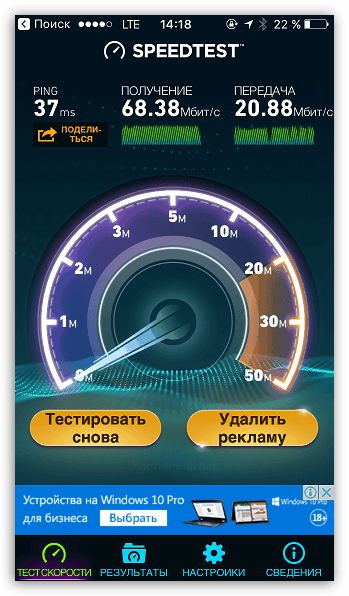
Ensuite, il serait logique de soupçonner un mauvais fonctionnement du smartphone, qui a entraîné l'impossibilité de publier des photos sur Instagram. La solution dans ce cas serait de redémarrer le smartphone - bien souvent, une étape aussi simple mais efficace vous permet de dépanner une application populaire.
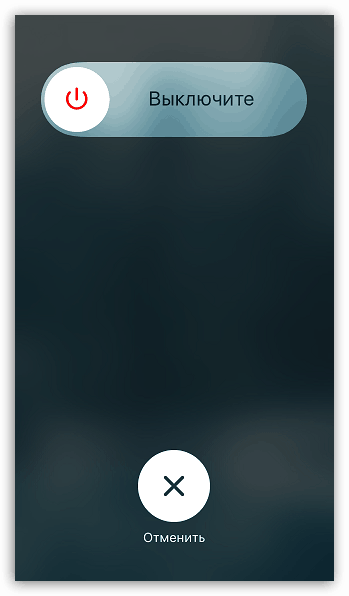
Assurez-vous d'avoir la dernière version d'Instagram disponible sur votre téléphone. Pour ce faire, suivez l'un des liens ci-dessous. Si vous voyez le texte à côté de l'icône de l'application "Mise à jour", installez la dernière mise à jour disponible pour votre gadget.
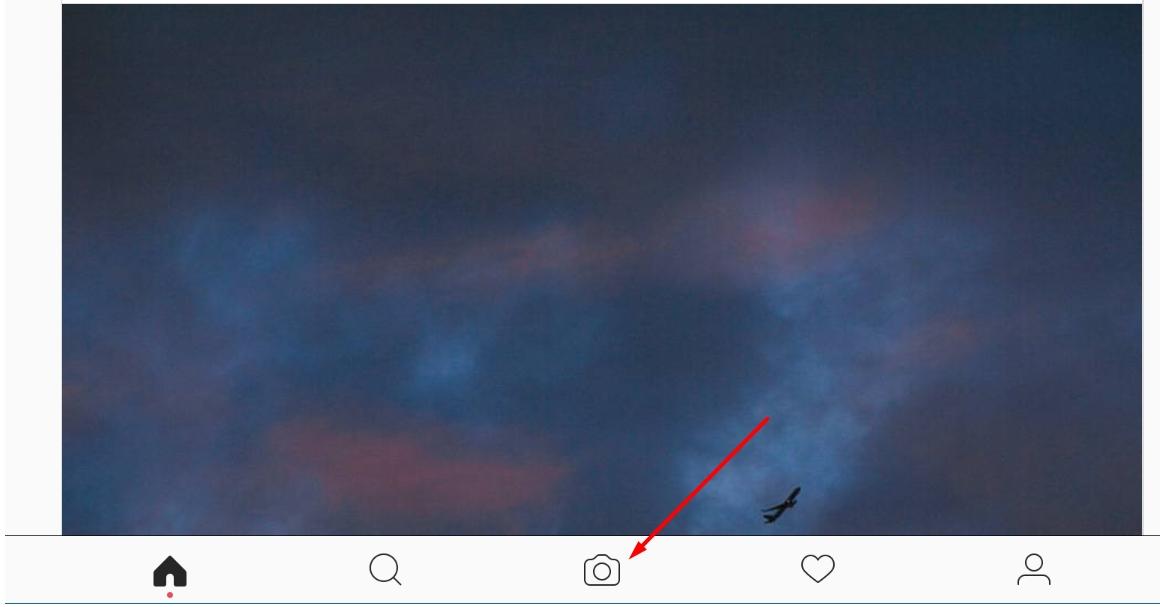
Soi Application Instagram peut ne pas fonctionner correctement, par exemple en raison du cache accumulé sur toute la période d'utilisation. Dans ce cas, pour résoudre le problème, vous devriez essayer de réinstaller l'application.
Pour supprimer la version actuelle d'une application, par exemple sur un smartphone Pomme, vous devez maintenir l'icône de l'application enfoncée pendant quelques secondes jusqu'à ce qu'elle tremble. Une croix miniature apparaîtra à côté de l'icône ; cliquer dessus vous permettra de supprimer l'application de votre smartphone.
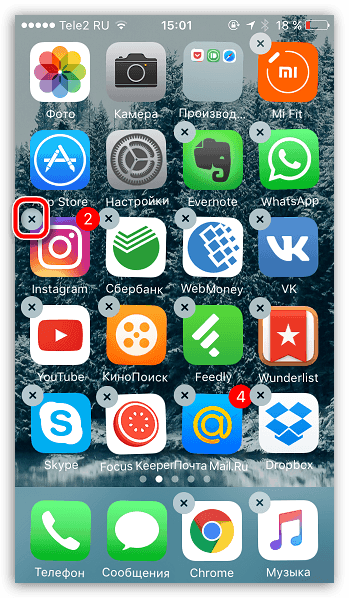
Pas tout Versions Instagram sont stables, et il peut arriver que précisément à cause de la dernière mise à jour, les photos ne soient pas chargées dans votre profil. Dans ce cas, la recommandation est la suivante : soit vous attendez une nouvelle mise à jour qui corrige les bugs, soit vous installez une version plus ancienne, mais également stable, dans laquelle les images seront chargées correctement.
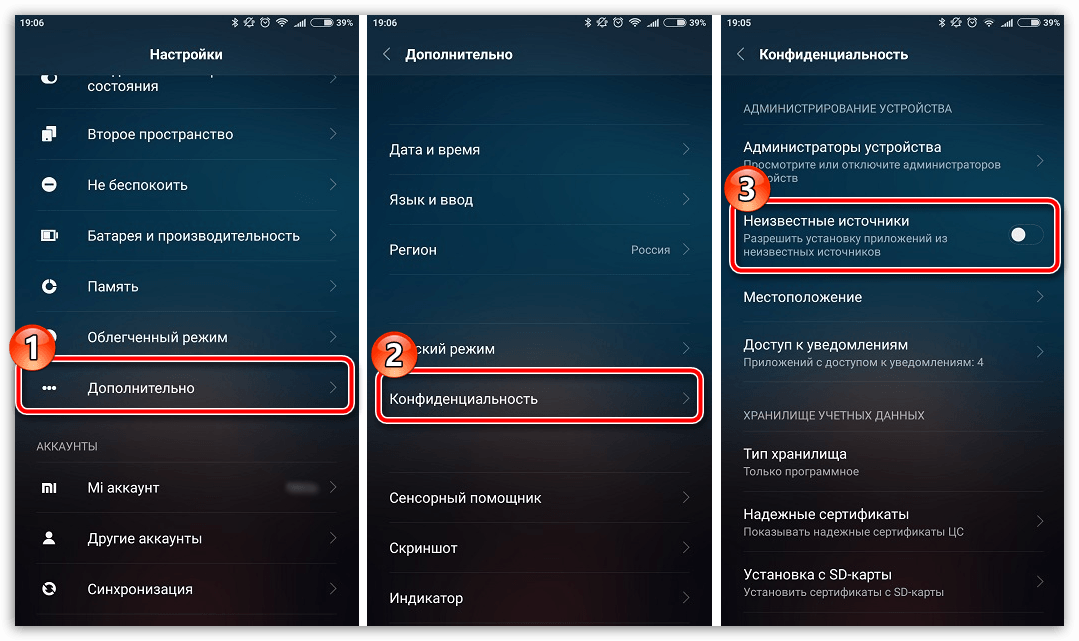
Les choses sont plus compliquées si vous êtes utilisateur d’un smartphone Apple. D'autres instructions ne fonctionneront que si vous avez enregistré ancienne version Instagram sur iTunes.
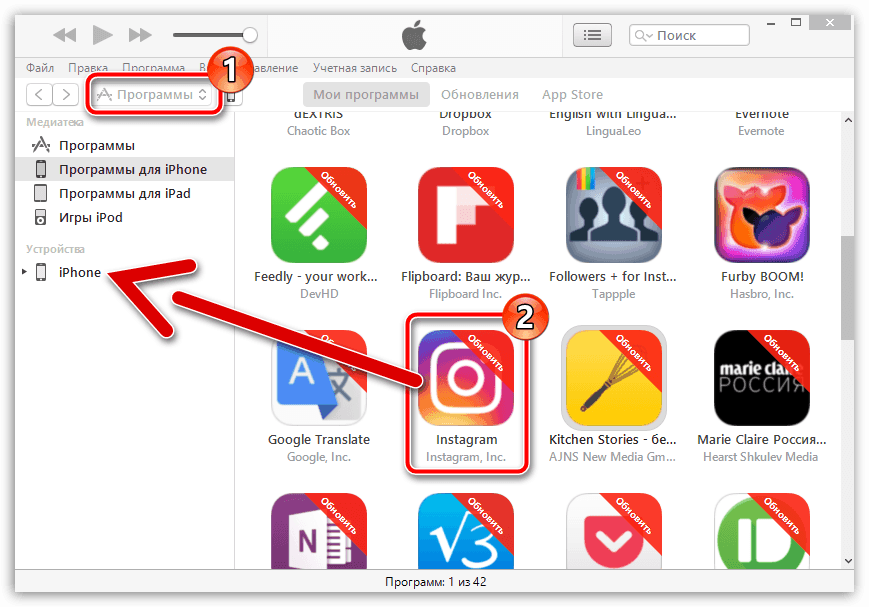
Ce n'est un secret pour personne dernières versions les applications fonctionnent correctement avec dernière version dispositifs. Il est possible que des mises à jour aient été publiées pour votre appareil, en les installant, vous pourrez résoudre le problème de téléchargement de photos.
Pour vérifier les mises à jour de l'iPhone, vous devrez ouvrir les paramètres, puis accéder à "Basique" - "Mise à jour du logiciel". Le système commencera à rechercher des mises à jour et, le cas échéant, vous serez invité à les installer.
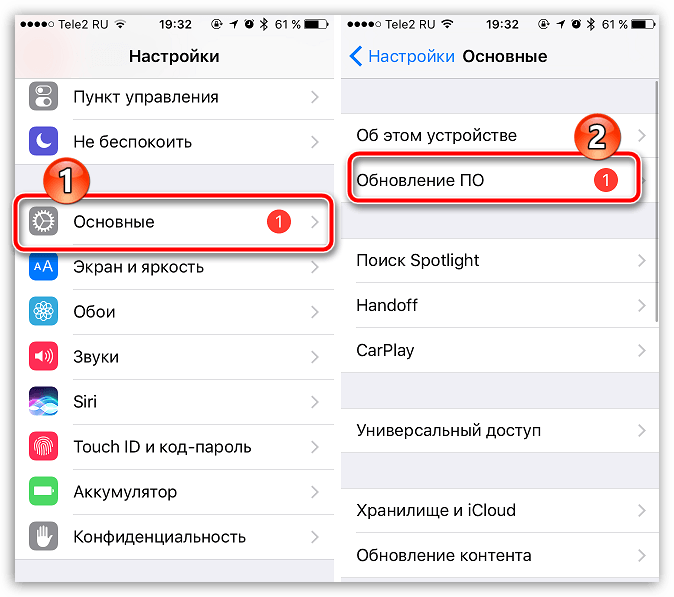
Pour le système d'exploitation Android, la vérification des mises à jour peut varier en fonction version installée et des coquilles. Par exemple, dans notre cas, nous devrons ouvrir la section « Paramètres » – « À propos du téléphone » – « Mise à jour du système ».
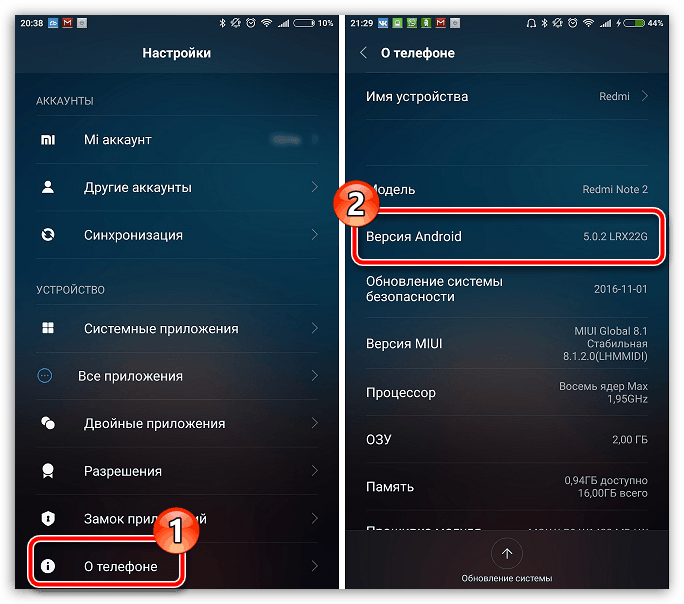
Si aucune des méthodes ci-dessus ne vous a aidé à résoudre le problème du téléchargement de photos sur un réseau social, vous pouvez essayer de réinitialiser les paramètres (il ne s'agit pas d'une réinitialisation complète de l'appareil, les informations resteront sur le gadget).
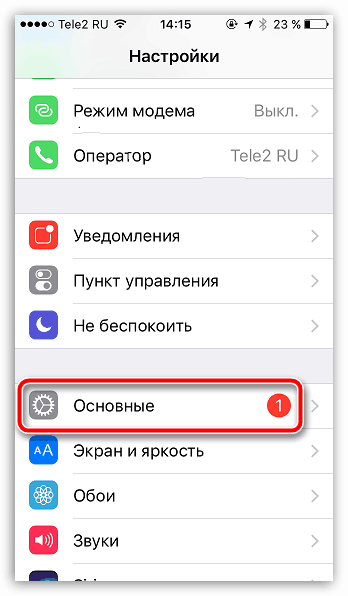
![]()
Puisqu'il existe différents shells pour le système d'exploitation Android, il est impossible de dire avec certitude que la séquence d'actions suivante vous convient.
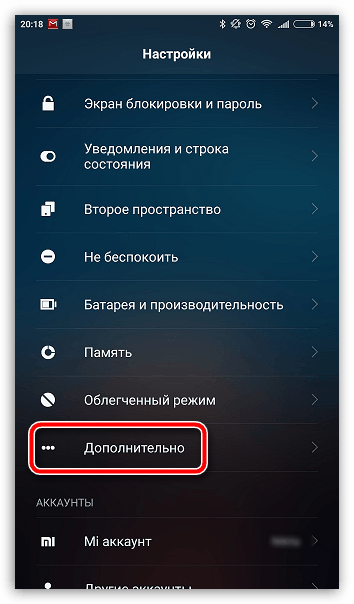
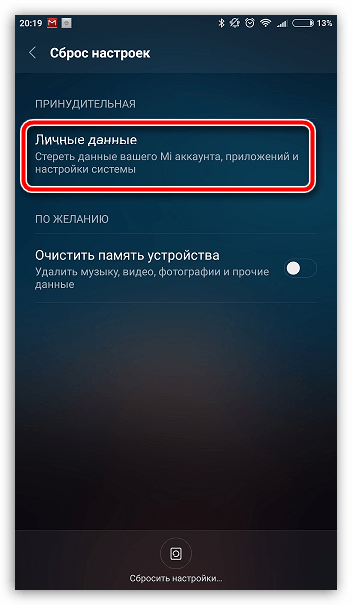
Les choses deviennent plus compliquées si vous utilisez un appareil plus ancien. Dans ce cas, il est possible que votre gadget ne soit plus pris en charge par les développeurs Instagram, ce qui signifie qu'il n'est pas disponible pour vous. versions mises à jour applications.
La page de téléchargement d'Instagram pour iPhone indique que l'appareil pris en charge doit être au moins iOS 8.0. Pour le système d'exploitation Android, la version exacte n'est pas précisée, mais selon les avis des utilisateurs sur Internet, elle ne devrait pas être inférieure à la version 4.1.
En règle générale, ce sont les principales raisons qui peuvent influencer l'apparition de problèmes lors de la publication de photos sur le réseau social Instagram.
Beaucoup de gens se demandent s’il est possible d’utiliser Instagram sur un ordinateur. Nous vous répondrons immédiatement – vous pouvez ! Comment? Lire dans l'article.
Comment utiliser Instagram depuis un ordinateur ? Actuellement, vous pouvez soit utiliser la version en ligne, soit télécharger la version PC dédiée. Quelle est la différence entre le Web Instagram et l'application. Par exemple, vous ne pouvez pas y télécharger de photos et les traiter à l'aide de filtres. Oui oui! La fonction la plus importante n’est pas disponible pour ceux qui utilisent le service en ligne ! Mais vous pouvez consulter votre flux, les galeries de photos d'autres personnes, laisser des commentaires, gérer vos abonnements et effectuer tout un tas d'autres actions. Ce n'est donc pas si grave.
Il y a quelque temps, nous avons écrit un article grâce auquel vous pouvez utiliser l'application depuis votre ordinateur, malgré le fait qu'il n'existait pas encore de version spéciale. Dans ce cas, vous avez installé la version Android sur votre PC, une version complète avec toutes les fonctions. Les instructions d'utilisation de l'application pour ordinateur portable peuvent être lues. Mais maintenant, il n'est absolument plus nécessaire d'utiliser cette méthode.
Comment utiliser Instagram via ordinateur de bureau ou un ordinateur portable ? Dans la capture d'écran ci-dessous, nous avons ouvert une photo du groupe Die Antwoord. Regardons cet exemple. Vous pouvez utiliser l'application depuis votre ordinateur pour effectuer les opérations suivantes :
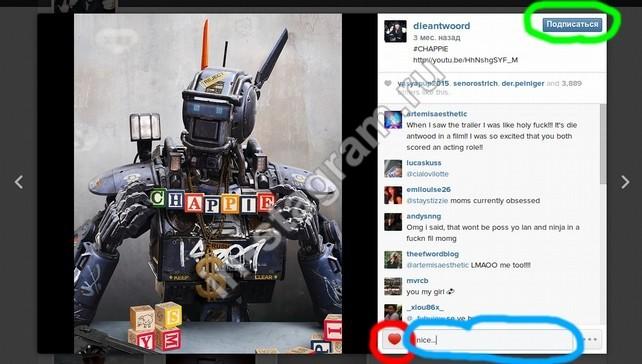
Étant donné que le flux de notre exemple est complètement vide, le service lui-même nous propose de suivre quelqu'un - en fait, il existe de nombreux exemples de ce type, mais nous n'en avons laissé qu'un dans la capture d'écran (encerclé en rouge).
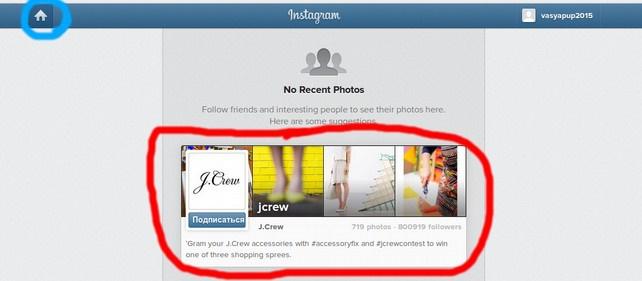
Les propriétaires dernière mise à jour Windows a désormais la possibilité d'utiliser une application à part entière sur votre ordinateur. Certes, son caractère complet dépend de la présence ou non de l'appareil écran tactile. S'il existe un écran tactile, vous pouvez publier des photos en ligne directement depuis votre ordinateur, télécharger des histoires et faire tout ce pour quoi les gens aiment (ou détestent) Instagram.
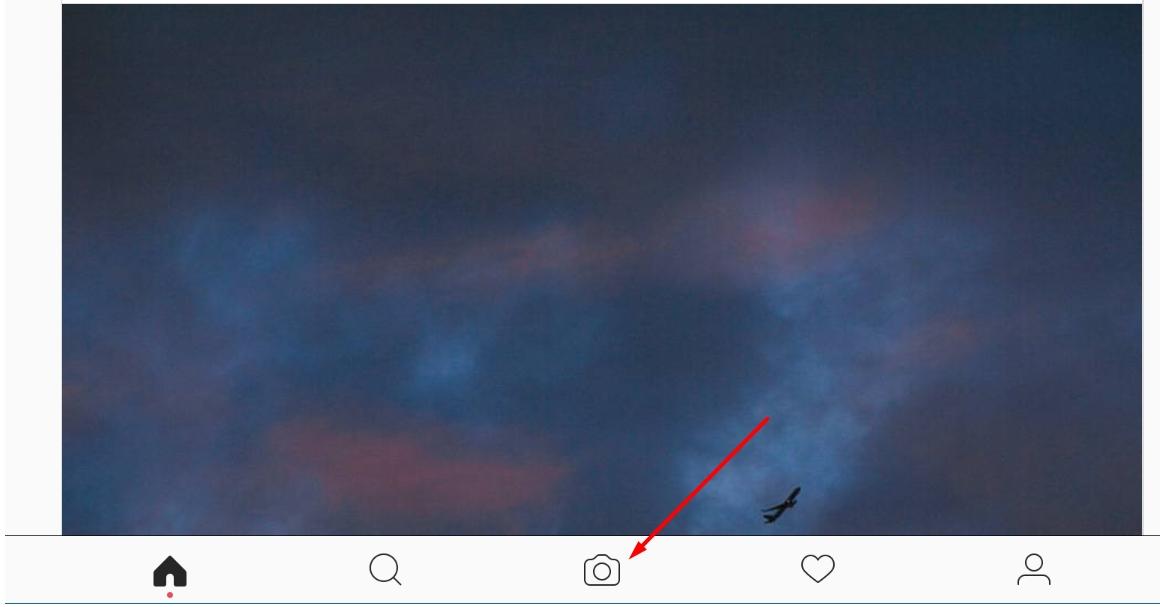
Tout ici est comme sur un téléphone ou une tablette - allez dans la boutique Microsoft et entrez le nom de l'application. Télécharger. Ensuite, nous l'ouvrons, nous connectons et l'utilisons.

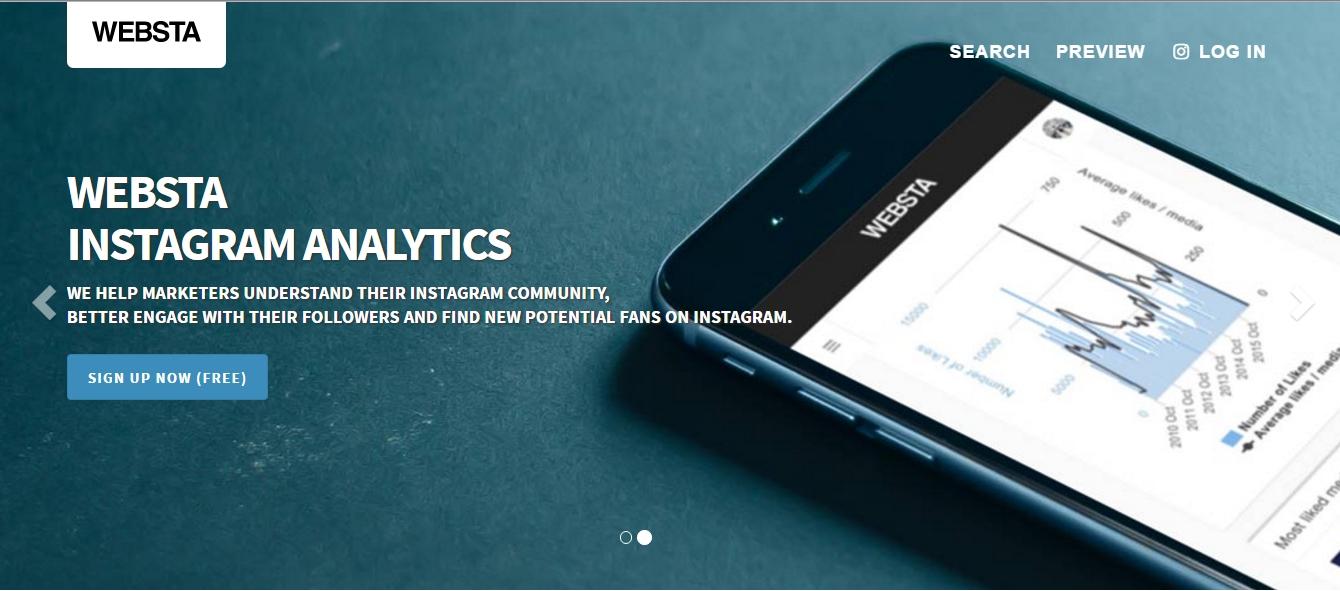
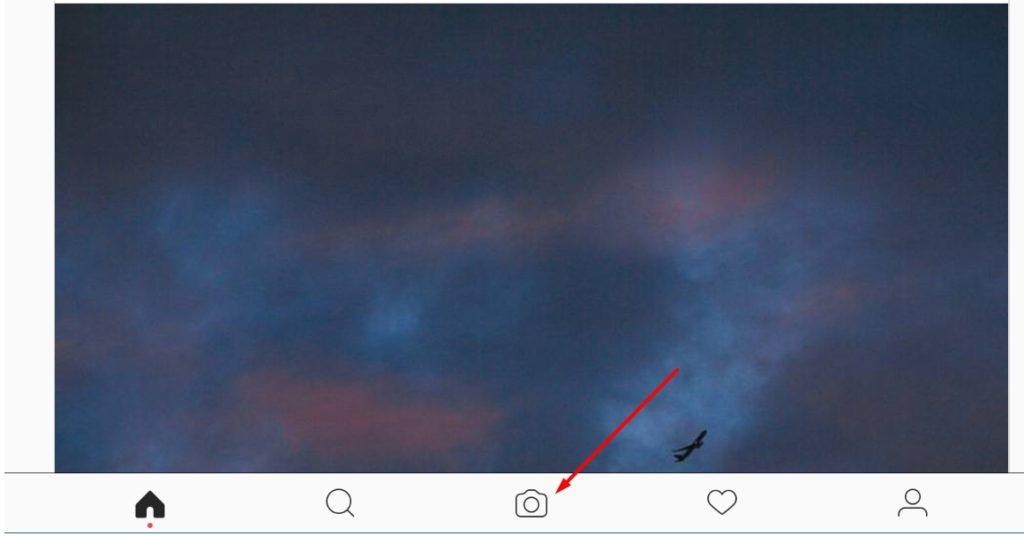
Vous pouvez désormais consulter votre flux ou vos photos, les photos populaires, rechercher et vous abonner à d'autres utilisateurs.
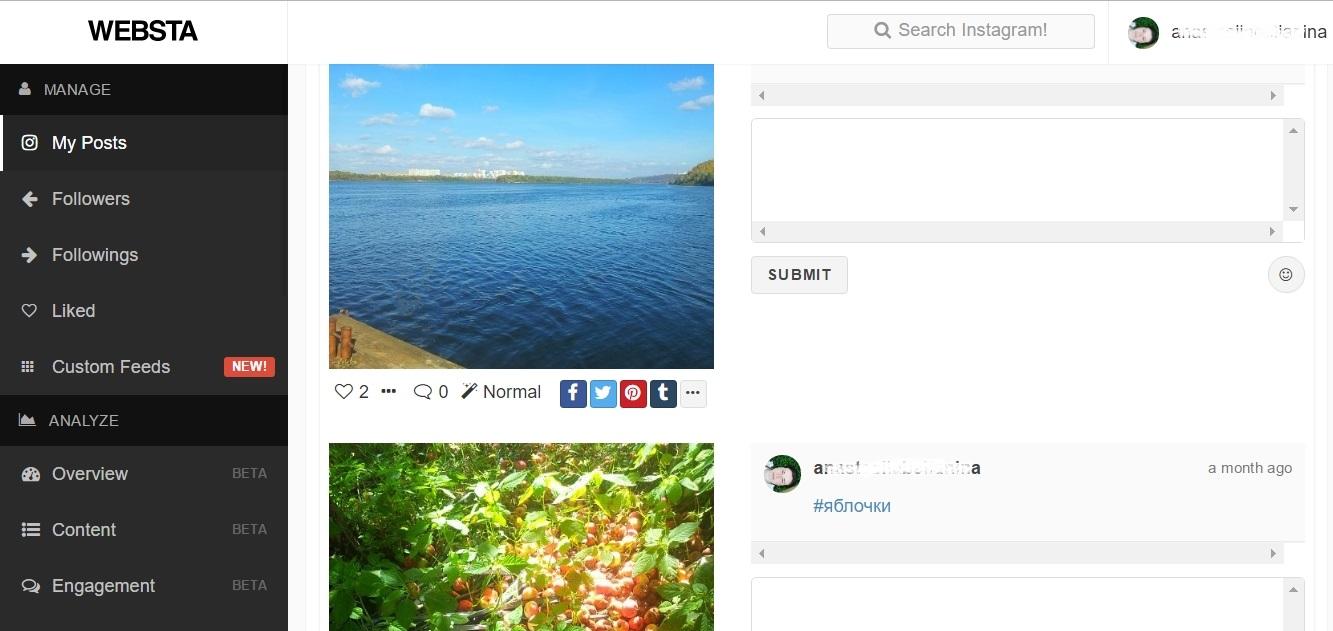
Voyez tous ceux que vous suivez et qui vous suivent.
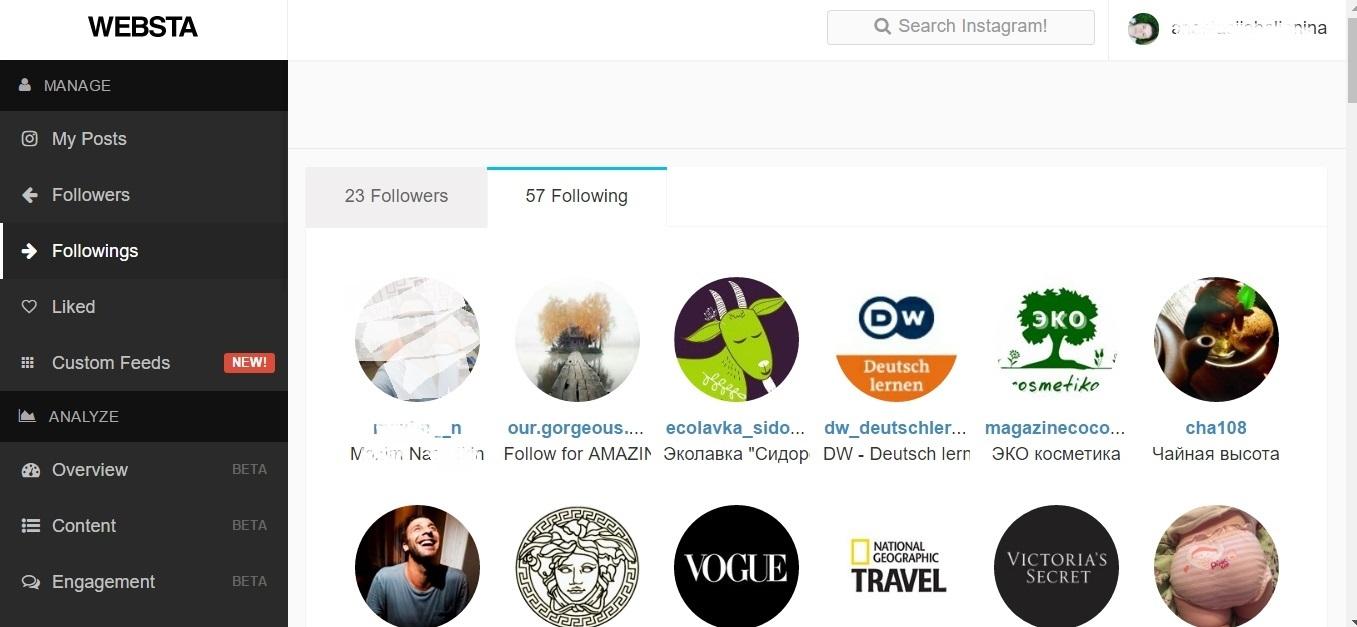
Recherchez de nouveaux comptes intéressants parmi les plus populaires.
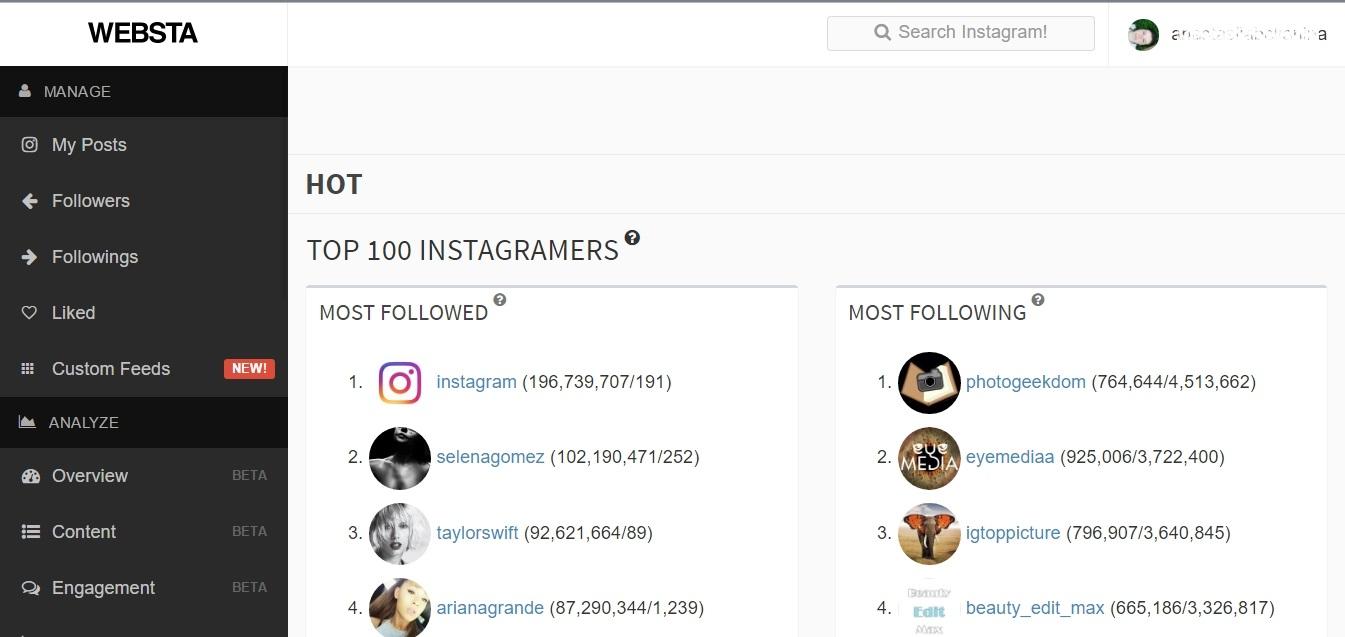
Consultez vos statistiques.
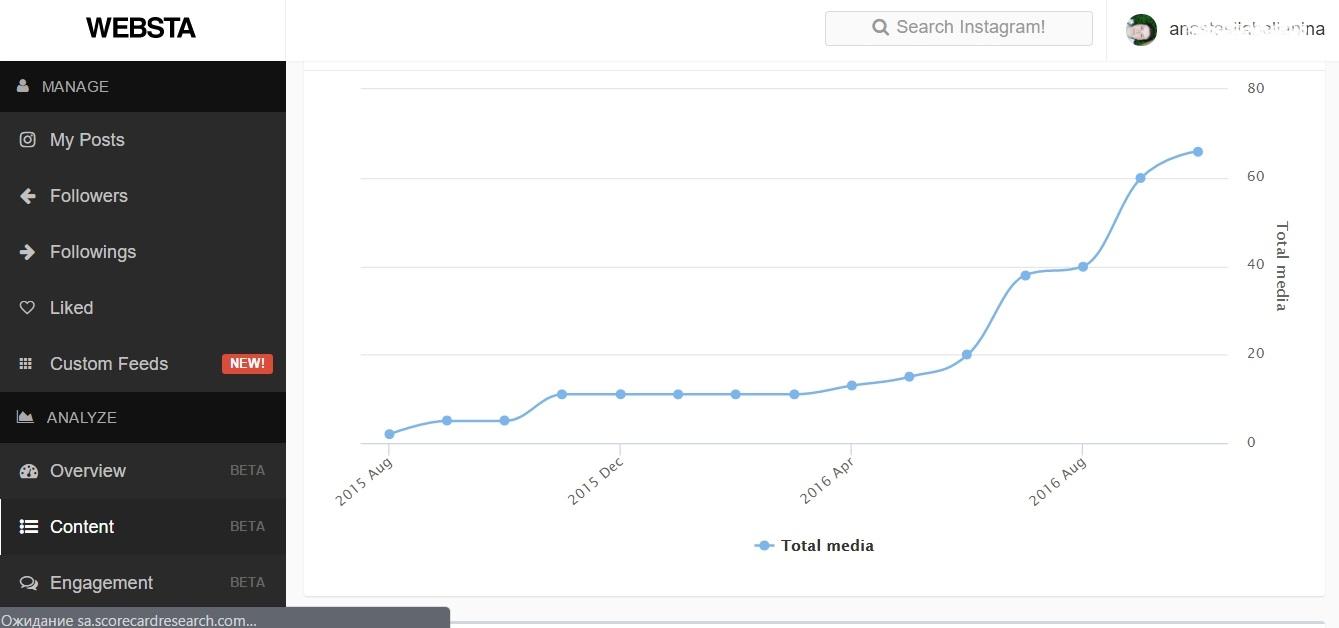
Participez à Webstapick. Il s'agit d'un concours local dans lequel la publication d'une personne est périodiquement sélectionnée.
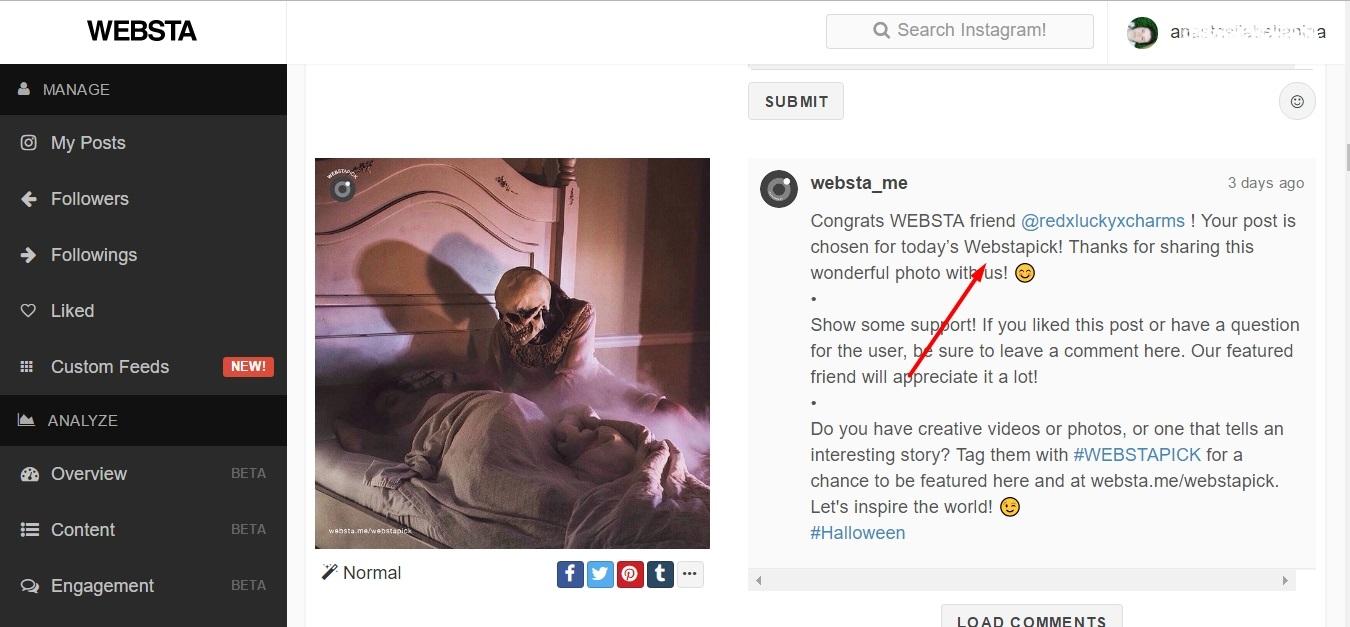
Sélectionnez plusieurs des comptes les plus pertinents et ajoutez-les au flux personnalisé pour ne manquer aucune publication.
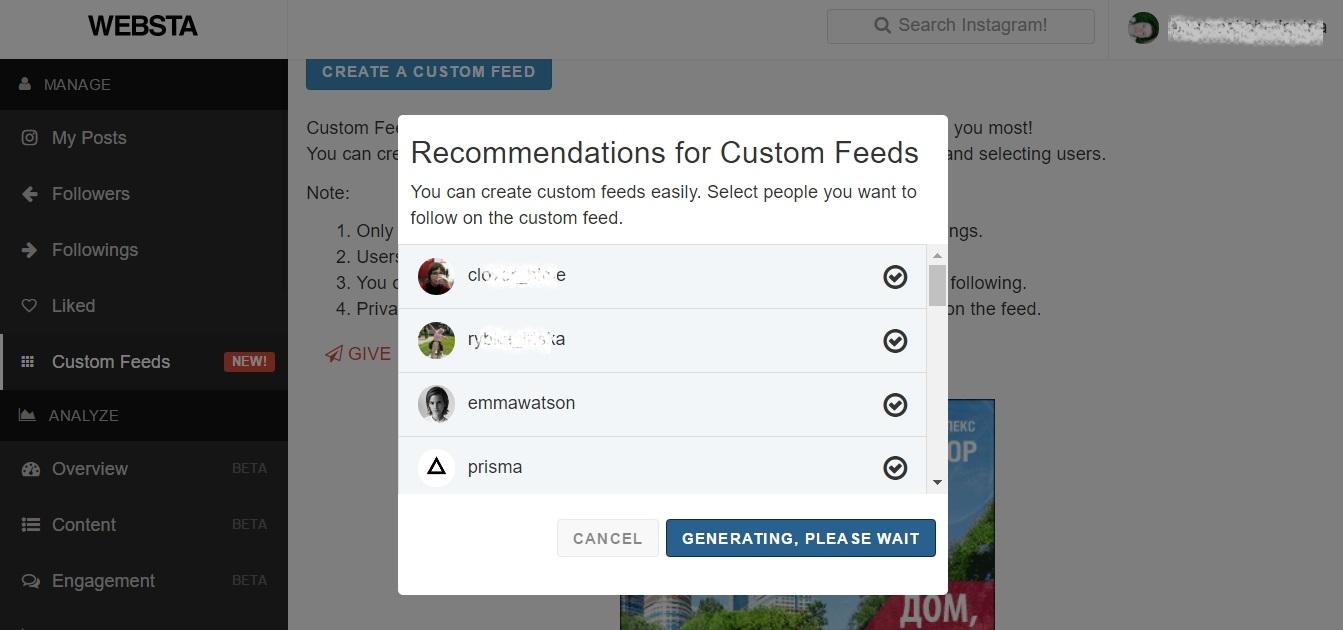
Et faites beaucoup de choses intéressantes.
Comment utiliser Instagram sur un ordinateur en utilisant le service Pixta. Aller sur le site et téléchargez l'application :
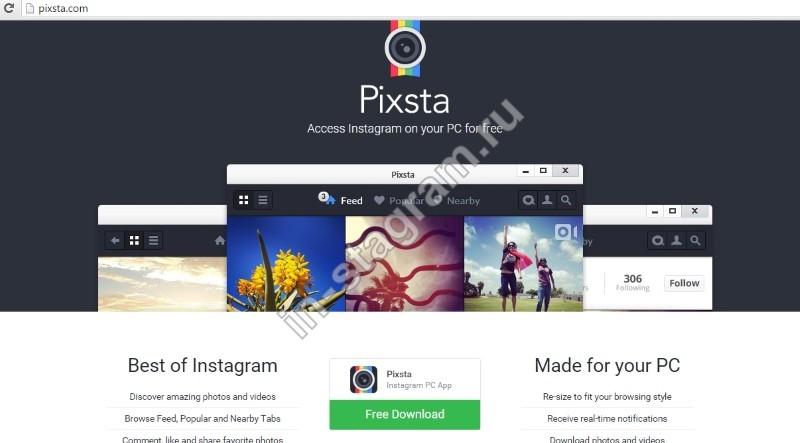
Installer:
![]()
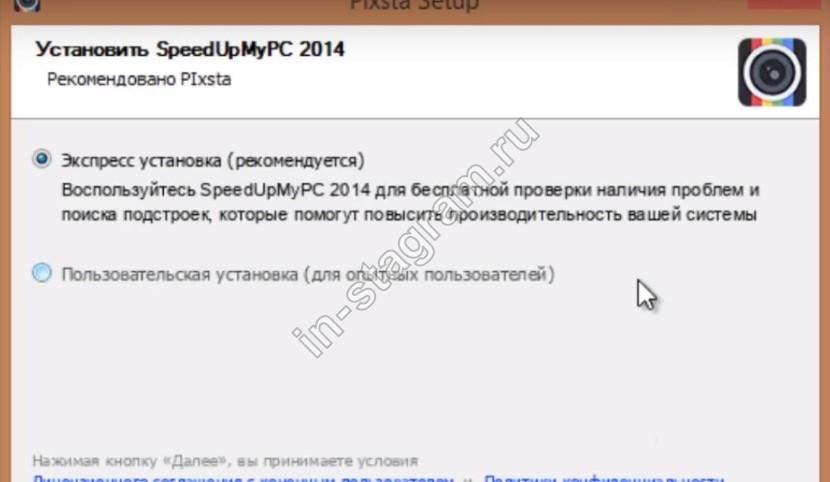
Sur la page du programme, accédez à Mon profil :
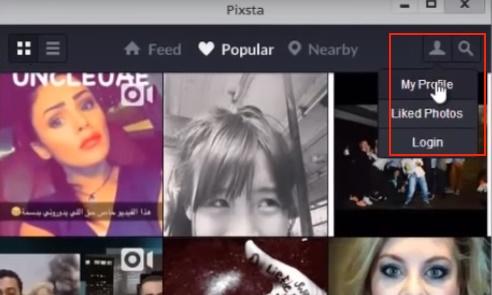
Il vous sera demandé de vous connecter et de vous inscrire via Instagram. Enregistrement...
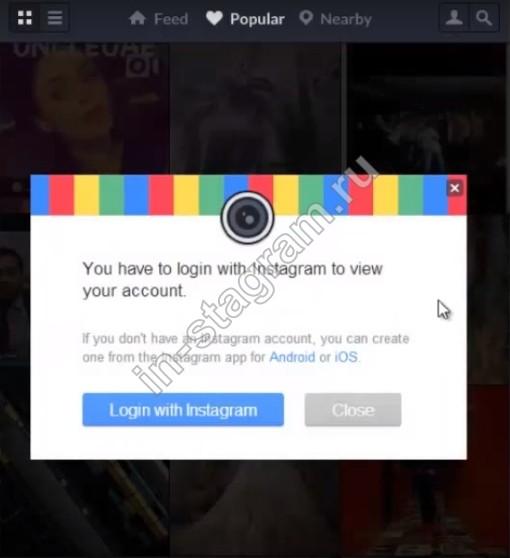
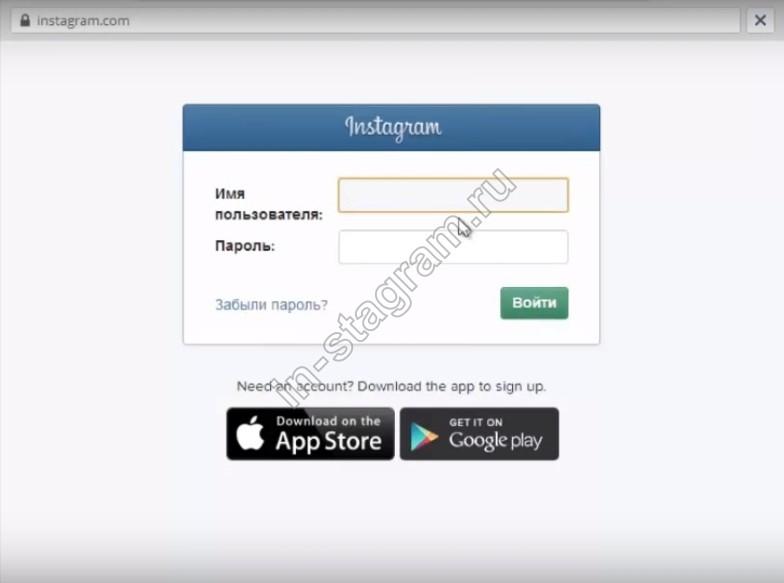
...et utilisez-le :)
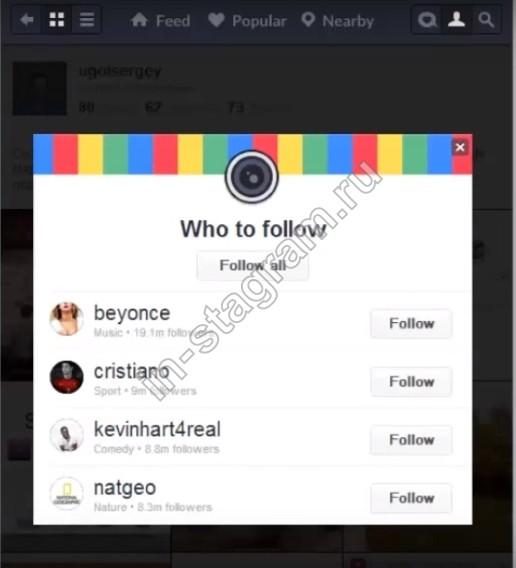
Comment utiliser Instagram depuis un ordinateur portable via Instagramgrill ? Avant d'y accéder, téléchargez et installez :
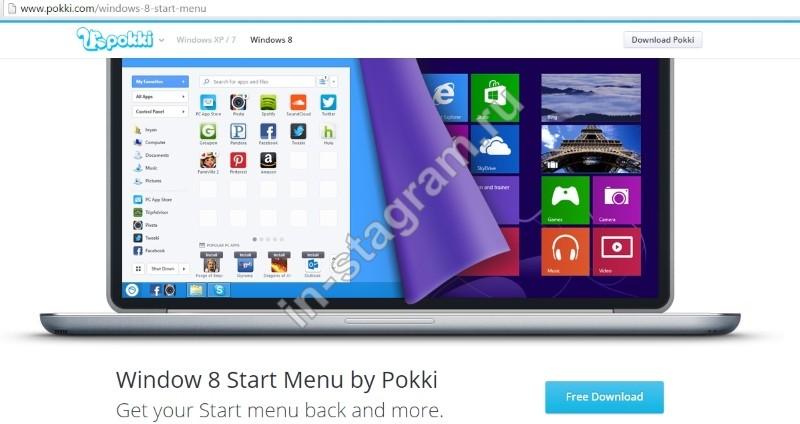

Après cela, téléchargez-le et installez-le vous-même :
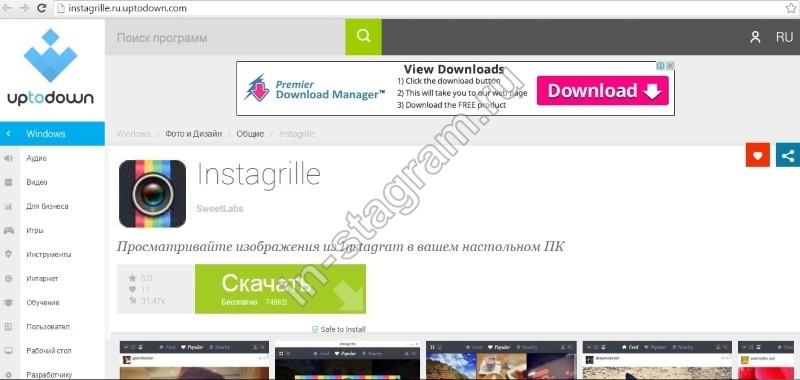
Cliquez ensuite sur l'icône de la caméra :
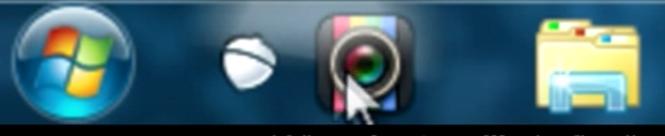
Il vous suffit de vous inscrire (également via Instagram) :
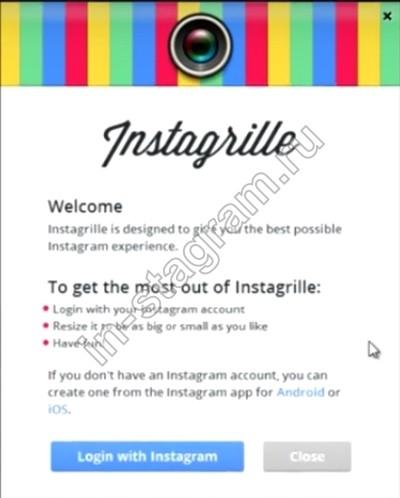
![]()
Prêt! Vous connaissez maintenant plusieurs façons qui vous permettront d'utiliser Instagram sans téléphone.
| Articles Liés: | |
|
Fonctionnement autonome et ergonomie
Avantages Écran AMOLED cool Corps très fin Bonne... Comment promouvoir un programme environnemental
Src="https://present5.com/presentation/1/172394332_324917534.pdf-img/172... Une base de données des récompenses décernées aux anciens combattants de la Seconde Guerre mondiale est apparue sur Internet.
Il permet de trouver très rapidement, en ligne, des informations sur un militaire ou... | |